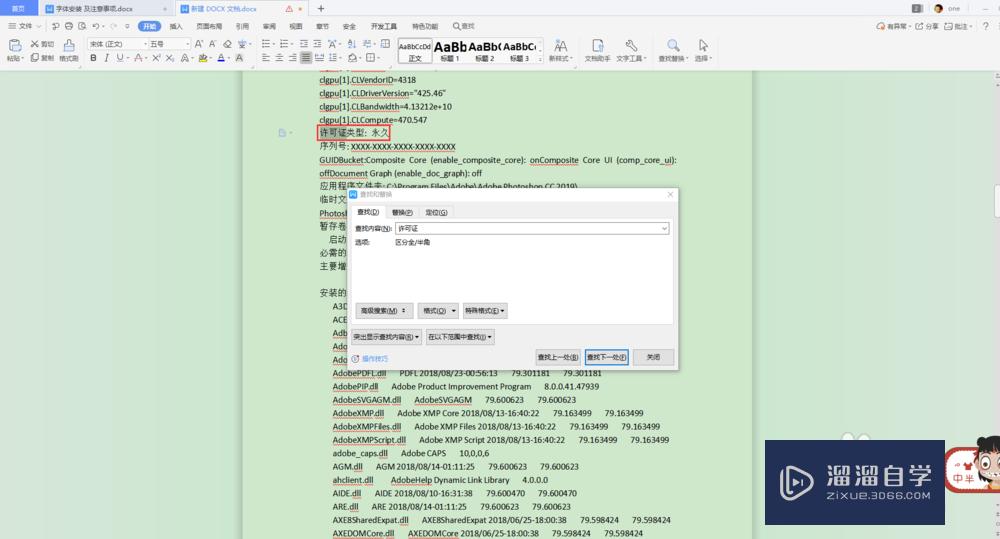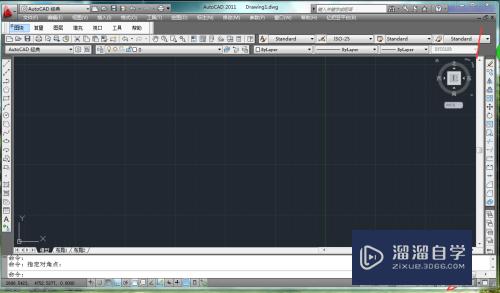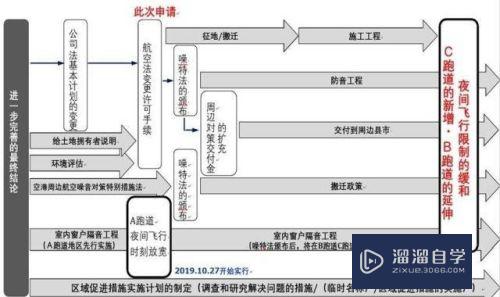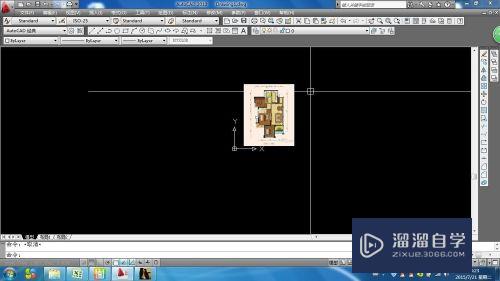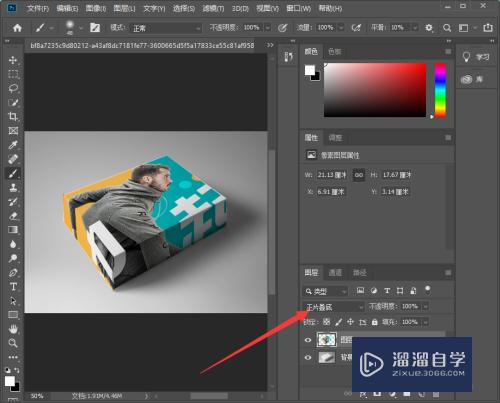CAD怎么进行渐变填充(cad如何渐变填充技巧)优质
CAD的使用在当下是十分火热的。学习CAD的小伙伴也越来越多。在学习CAD的过程中可以快速的了解软件的一些基础功能。会大大提高小伙伴们学习CAD的速度。减少难度。今天的教程就来告诉大家CAD怎么进行渐变填充。
对于“CAD”还有不懂的地方。点击这里了解更多关于“CAD”课程>>
工具/软件
硬件型号:机械革命极光Air
系统版本:Windows7
所需软件:CAD编辑器
方法/步骤
第1步
那么CAD中对图形进行渐变填充该如何制作呢。我们有3个方法可以使用渐变填充。第一个方法是在CAD编辑器界面左侧工具栏中直接选择填充的图标按钮。既可进入填充界面。
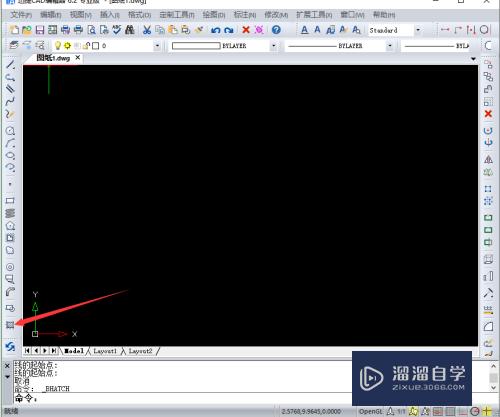
第2步
第二个方法是在CAD编辑器界面的绘图中找到边界填充。然后在弹出的界面中选择渐变色即可开始制作渐变填充。
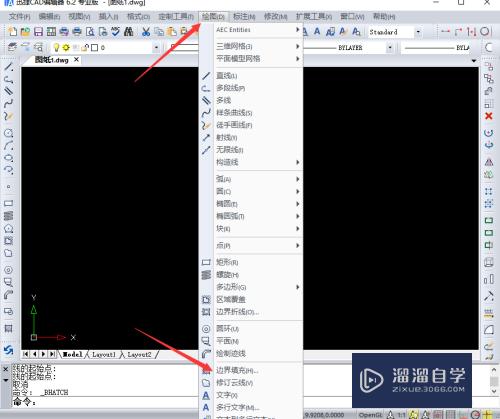
第3步
另一种方法是在CAD编辑器的命令栏中输入快捷命令H按回车确认。同样在弹出界面中选择渐变色即可。
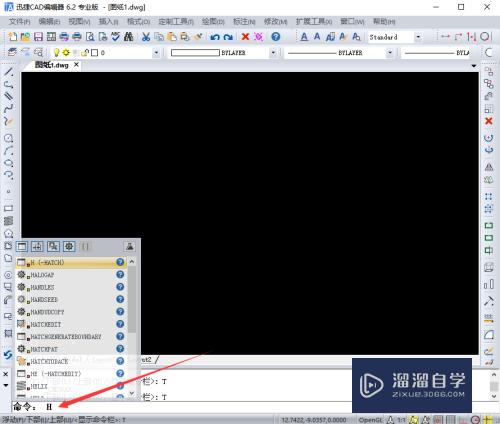
第4步
在渐变填充的界面中。先选择是颜色和样式。然后选择角度和方向。接着我们在中间那一栏中选择添加拾取点

第5步
然后点击图纸上将需要进行渐变填充的图形。然后在点击确定既可完成渐变填充。
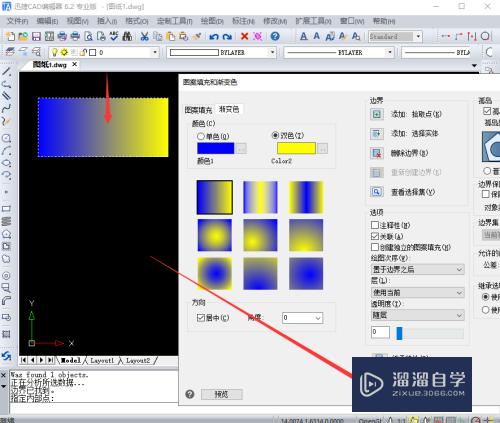
第6步
本次的渐变填充的教程就讲到这里啦。希望对大家有所帮助。
以上关于“CAD怎么进行渐变填充(cad如何渐变填充技巧)”的内容小渲今天就介绍到这里。希望这篇文章能够帮助到小伙伴们解决问题。如果觉得教程不详细的话。可以在本站搜索相关的教程学习哦!
更多精选教程文章推荐
以上是由资深渲染大师 小渲 整理编辑的,如果觉得对你有帮助,可以收藏或分享给身边的人
本文标题:CAD怎么进行渐变填充(cad如何渐变填充技巧)
本文地址:http://www.hszkedu.com/74328.html ,转载请注明来源:云渲染教程网
友情提示:本站内容均为网友发布,并不代表本站立场,如果本站的信息无意侵犯了您的版权,请联系我们及时处理,分享目的仅供大家学习与参考,不代表云渲染农场的立场!
本文地址:http://www.hszkedu.com/74328.html ,转载请注明来源:云渲染教程网
友情提示:本站内容均为网友发布,并不代表本站立场,如果本站的信息无意侵犯了您的版权,请联系我们及时处理,分享目的仅供大家学习与参考,不代表云渲染农场的立场!